فایلهای دستهای برای انجام سریع کارها مفید هستند، اما گاهی اوقات آنطور که در ویندوز در نظر گرفته شده کار نمیکنند.
فایلهای BAT یا دستهای، وظایف تکراری را با خودکار کردن آنها از طریق یک سری دستورات ساده میکنند. با این حال، گاهی اوقات فایل های BAT می توانند بدون هیچ دلیل مشخصی به طور خودکار حذف شوند. در شرایط دیگر، ممکن است فایل از باز کردن امتناع کند.
صرف نظر از مشکل، این راهنما روش هایی را برای حل تمام مشکلات فایل BAT ارائه می دهد. ما همچنین نشان خواهیم داد که چرا فایل های BAT گاهی اوقات در رایانه ویندوز شما اجرا نمی شوند.
چرا فایل های BAT فورا در ویندوز پاک می شوند؟
BAT یک نوع پسوند (شبیه به فایل های EXE، JPG یا PDF) است که شامل یک سری دستورالعمل یا دستورات است. ممکن است دلایل مختلفی وجود داشته باشد که چرا یک فایل BAT ممکن است در ویندوز اجرا نشود، مانند:
- یک آنتی ویروس کاذب،
- دستورات نادرست در فایل،
- مجوزهای نامناسب فایل/پوشه،
- اشکالات غیرمنتظره سیستم
اکنون که میدانید چرا فایلهای BAT شما حذف میشوند، بیایید به اصلاحات توصیهشده برویم.
1. خطاهای نحوی را در فایل BAT خود برطرف کنید
اگر اهل برنامه نویسی نیستید، ممکن است اصطلاح “syntax” خیلی فنی باشد. به بیان ساده، خطای نحوی به معنای دستور، عبارت یا نماد اشتباه در هر کدی است.
به عنوان مثال، کد زیر می تواند پوشه ای به نام “MakeUseOf” ایجاد کند:
@echo offmkdir MakeUseOf
فرض کنید ما آن را با فرمت .BAT ذخیره کرده ایم اما به اشتباه به جای “mkdir” عبارت “mkdr” را تایپ کرده ایم. این خطای تایپی یک نوع خطای نحوی است و در نتیجه فایل BAT آنطور که انتظار می رود اجرا نمی شود. اگر اجرای یک فایل دستهای را چالش برانگیز میدانید، ممکن است مشکلات نحوی مشکلاتی ایجاد کند.
ما فرض می کنیم که شما یک برنامه نویس نیستید. و بنابراین ممکن است در مورد خطاهای نحوی مختلف اطلاعاتی نداشته باشید. در این صورت می توانید از ChatGPT برای کمک استفاده کنید. در اینجا به این صورت است:
- کد کامل موجود در فایل BAT را کپی کنید. یک راه ساده این است که Ctrl + A و سپس Ctrl + C را فشار دهید.
- وب سایت ChatGPT را باز کنید و با حساب Google خود وارد شوید.
- دستور زیر را در کادر متنی کپی و جایگذاری کنید: لطفاً تمام خطاهای نحوی را در کد فایل .BAT زیر تصحیح کنید: CODE. هنگامی که آن را کپی کردید، CODE را با کد واقعی فایل BAT خود جایگزین کنید.
- Enter یا دکمه Send را فشار دهید. اکنون ChatGPT سعی می کند تمام خطاهای نحوی ممکن را حذف کند و نسخه اصلاح شده را در اختیار شما قرار دهد.
- نسخه ویرایش شده را با کد داخل فایل BAT خود کپی و جایگزین کنید.
- پس از انجام تغییرات لازم، فایل BAT خود را ذخیره کرده و مجددا اجرا کنید.
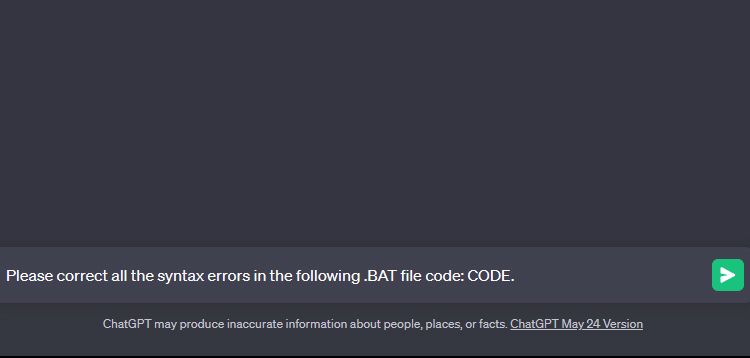
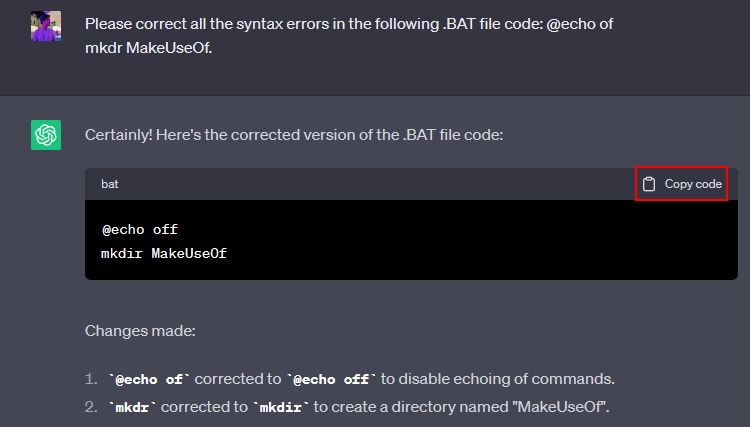
برای جلوگیری از چنین موقعیتهای خطای نحوی در آینده، توصیه میکنیم نحوه درست ایجاد یک فایل دستهای را یاد بگیرید.
2. آنتی ویروس خود را به طور موقت غیرفعال کنید
گاهی اوقات، نرم افزار آنتی ویروس برنامه ها و فایل های معمولی را به عنوان یک تهدید سیستم (به دلیل تشخیص نادرست) شناسایی می کند. در این موارد، یک روش خوب غیرفعال کردن آنتی ویروس یا حذف چنین فایل هایی از تنظیمات است.
اگر از برنامه پیشفرض استفاده میکنید که با ویندوز عرضه میشود، در اینجا نحوه غیرفعال کردن برنامه امنیتی ویندوز برای کمک آورده شده است. به یاد داشته باشید که پس از اجرای فایل BAT برای محافظت از رایانه خود، آن را دوباره فعال کنید.
3. BAT را در لیست حذف آنتی ویروس قرار دهید
راه دیگر حل مشکل آنتی ویروس این است که فایل BAT خود را به لیست محرومیت های آنتی ویروس اضافه کنید. این به فایل های خاص اجازه می دهد تا اسکن آنتی ویروس معمولی را دور بزنند.
برای افزودن فایل BAT به لیست حذف، به تنظیمات آنتی ویروس یا منوی گزینه ها بروید. به دنبال بخشی با عنوان Exclusions، Whitelist یا چیزی مشابه باشید. سپس، فایل BAT خود را به لیست حذف اضافه کنید.
اگر از نرم افزار آنتی ویروس شخص ثالث استفاده نمی کنید، نحوه تنظیم استثناهای امنیتی ویندوز را برای رفع سریع بررسی کنید.
4. انجمن فایل BAT را تنظیم کنید
آیا تا به حال توجه کرده اید که وقتی یک فایل TXT را باز می کنید، دفترچه یادداشت ظاهر می شود، یا زمانی که یک .PNG یا .JPG را باز می کنید، برنامه Windows Photos باز می شود؟ این به دلیل ارتباط فایل است. به طور مشابه، فایل های BAT دارای یک ارتباط فایل برنامه پیش فرض هستند، یعنی با Command Prompt.
اما اگر فایلهای .BAT شما آنطور که باید باز یا اجرا نمیشوند، چه؟ این می تواند به این دلیل باشد که ارتباط فایل با فایل های شما به نحوی حذف شده یا پیکربندی نادرست است.
بیایید با استفاده از برنامه تنظیمات ویندوز این مشکل را برطرف کنیم. در اینجا نحوه تنظیم ارتباط فایل .BAT آمده است:
- برای باز کردن برنامه تنظیمات، کلیدهای Win + I را فشار دهید.
- روی Apps کلیک کنید، سپس Default apps را انتخاب کنید.
- به آخرین مورد بروید و روی Choose default by type file کلیک کنید.
- bat. را در لیست پیدا کنید و روی Choose a default کلیک کنید.
- Command Prompt را انتخاب کرده و روی دکمه Set Default کلیک کنید.
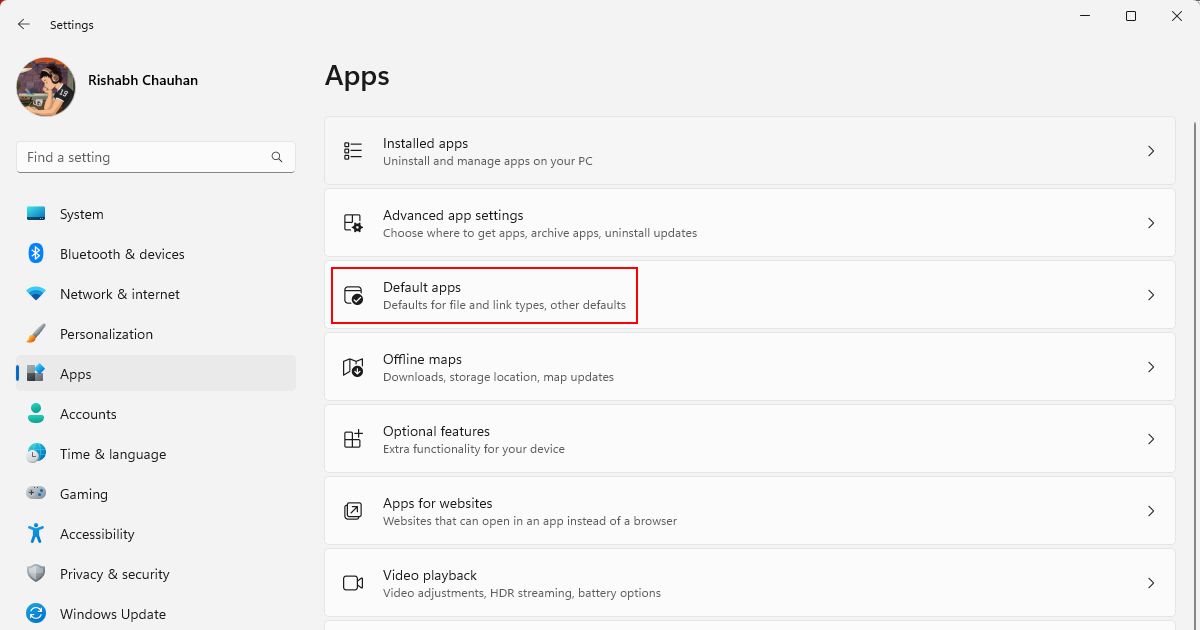
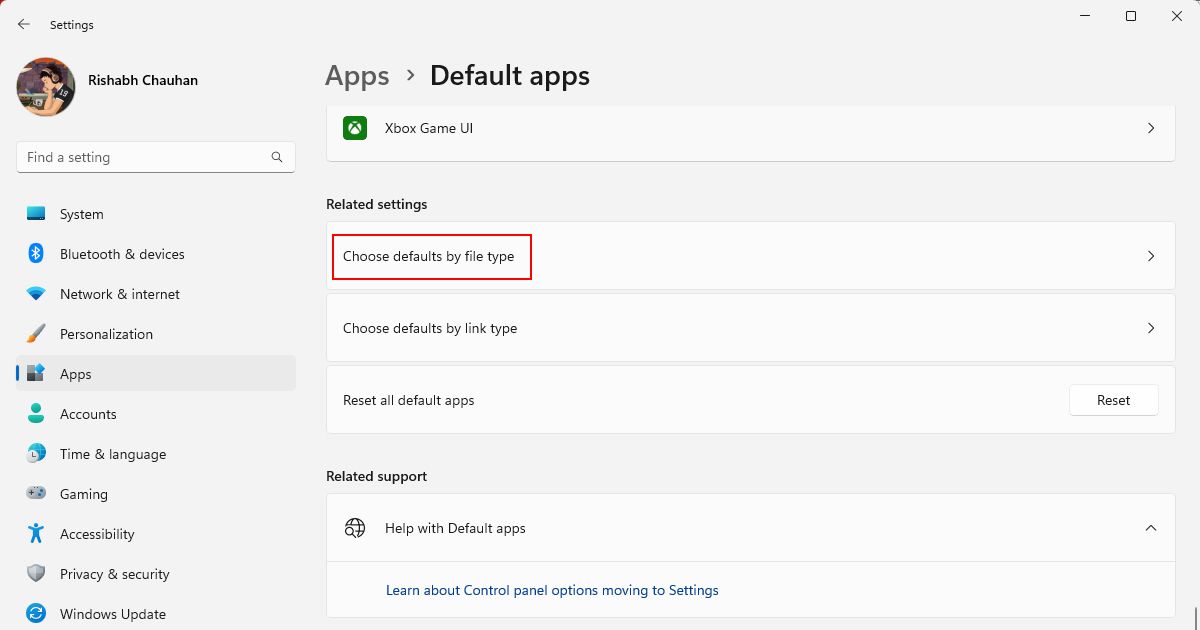

و بس! اکنون، فایلهای .BAT شما به جای اینکه فوراً حذف شوند، باید با Command Prompt باز شوند.
چندین نوع فایل در همان بخش تنظیمات وجود دارد. اگر می خواهید برنامه های پیش فرض را برای راه اندازی یک نوع فایل خاص تغییر دهید، می توانید این کار را انجام دهید. به عنوان مثال، اگر از Drawboard به عنوان یک نمایشگر PDF استفاده می کنید، روی .pdf کلیک کنید و آن را به عنوان یک برنامه پیش فرض برای همه فایل های PDF خود انتخاب کنید.
5. مالکیت فایل دسته ای را در اختیار بگیرید
هر فایل، از جمله فایل های BAT، در ویندوز دارای مجموعه ای از مجوزها است. این مجوزها سیستم را راهنمایی می کند که چه کسی می تواند به فایل دسترسی داشته باشد و چه اقداماتی (مانند خواندن یا نوشتن) می تواند انجام دهد. بدون شک جلوگیری از تغییرات غیرمجاز در فایل های ویندوز شما خوب است. اما گاهی اوقات باعث ایجاد مشکل در فایل های دسته ای می شود.
یک راه ساده برای حل این مشکل، در اختیار گرفتن مالکیت فایل BAT است.
اکنون که دلیل اصلی را می دانید، می توانید یاد بگیرید که چگونه مالکیت هر فایل یا پوشه ای در ویندوز را در اختیار بگیرید. تمام مراحل برای گرفتن مالکیت در مورد یک فایل و یک پوشه یکسان است.
به یاد داشته باشید که مالکیت ریسک دارد. دلیل این امر این است: اگر فایل از یک منبع ناشناخته (یک وب سایت تصادفی) آمده باشد و شما مالکیت آن را به دست بگیرید، ممکن است ناآگاهانه کد مضر را اجرا کنید. بنابراین، قبل از مالکیت، کد و منبع فایل را دوباره بررسی کنید.
6. متغیر سیستم ComSpec را تغییر دهید
با عبارت فنی “ComSpec” اشتباه نگیرید. به بیان ساده، متغیر سیستم ComSpec عنوان یا نامی است که به مسیر Command Prompt داده می شود (یعنی%SystemRoot%\system32\cmd.exe). بنابراین، هر زمان که یک برنامه یا برنامه ویندوز بخواهد Command Prompt را باز کند یا به آن دسترسی پیدا کند، از متغیر سیستم ComSpec برای باز کردن آنی آن استفاده می کند.
اما این موضوع چگونه با فایل BAT مرتبط است؟
هنگامی که یک فایل دسته ای را اجرا می کنید، سیستم مسیری را که متغیر سیستم ComSpec ذکر کرده است بررسی می کند. اگر مقدار این متغیر نادرست باشد، بگویید مسیر داده شده برای Command Prompt نیست، سیستم از باز کردن فایل شما امتناع می کند.
برای رفع این مشکل، مراحل زیر را دنبال کنید تا متغیر سیستم ComSpec را به درستی تنظیم کنید:
- Win + R را فشار دهید تا برنامه Run را بیاورید.
- sysdm.cpl را در جعبه متن تایپ کنید و برای اجرا روی OK کلیک کنید.
- از منوی تب، به Advanced بروید و روی دکمه Environment Variables کلیک کنید.
- در قسمت System variables، روی ComSpec دوبار کلیک کنید.
- در پنجره Edit Environment Variable، مطمئن شوید که مقدار متغیر با %SystemRoot%\system32\cmd.exe مطابقت دارد. اگر مقدار در مورد شما متفاوت است، آن را اصلاح کنید.
- برای اعمال تغییرات روی OK کلیک کنید.
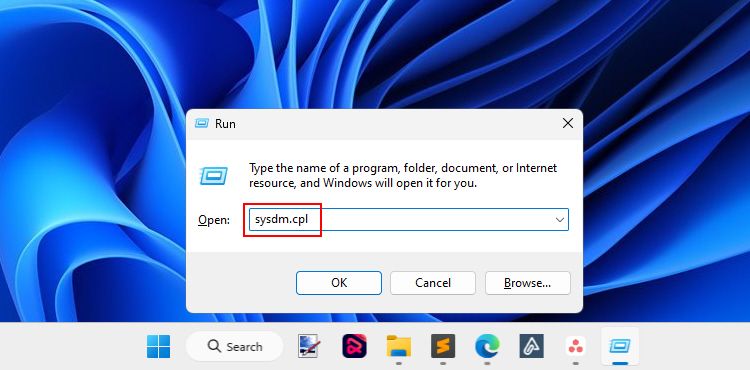
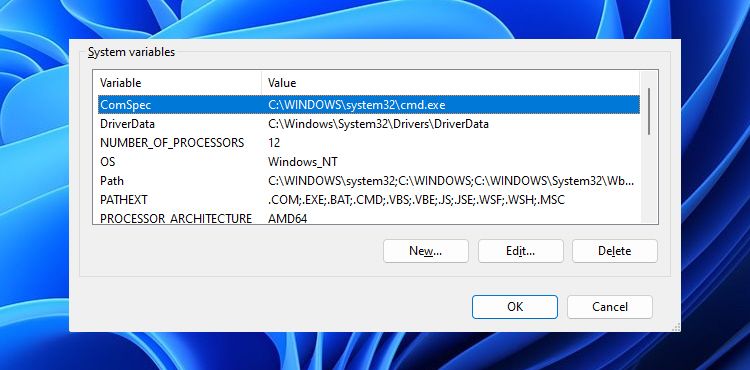
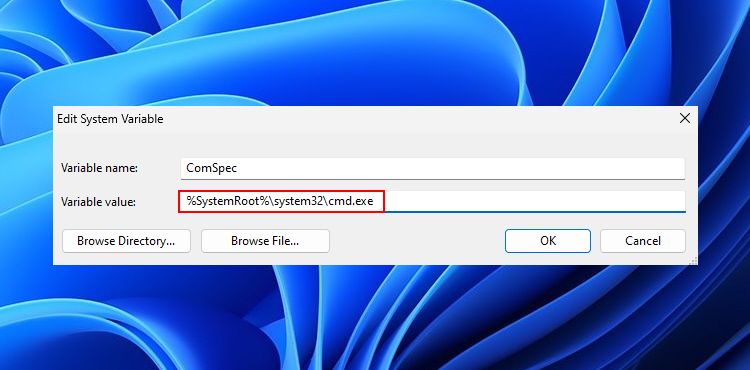
امیدواریم اکنون فایل BAT شما مطابق انتظار اجرا شود. به عنوان نکته پایانی، همیشه هنگام تنظیم هر متغیر سیستمی احتیاط کنید. برای ایمنی بیشتر، قبل از هر گونه تغییر، مقدار اصلی را یادداشت کنید.
تمام مشکلات فایل BAT خود را در ویندوز حل کنید
ما به هر راه حل ممکن برای تمام مشکلات مربوط به فایل های BAT یا Batch ویندوز شما اشاره کرده ایم. بنابراین، آنها را یک بار امتحان کنید و هر فایل دسته ای را بدون خطا اجرا کنید.
به یاد داشته باشید، نرم افزار آنتی ویروس شما معمولا فایل های BAT را مسدود یا حذف می کند، بنابراین آن را برای چند دقیقه غیرفعال نگه دارید. همچنین، میتوانید فایلهای اجرایی خود را قبل از اجرای آنها در لیست سفید قرار دهید.
